苹果手机如何导入安卓手机通讯录
日期: 来源:机蟹游戏
在如今的社交网络时代,手机通讯录的重要性不言而喻,由于移动操作系统的不同,那些从安卓手机切换到iPhone手机的用户经常遇到一个问题:如何快速将安卓通讯录导入到iPhone手机中?幸运的是苹果手机提供了一种简单而高效的方法,让用户能够轻松地将安卓手机中的通讯录数据转移到iPhone手机上。本文将为大家详细介绍苹果手机如何导入安卓手机通讯录,以及如何快速实现这一操作。无论你是刚刚购买了新的iPhone手机,或者想要将旧手机中的通讯录数据迁移到新手机上,这篇文章都将为你提供有用的指导和解决方案。
如何快速将安卓通讯录导入到iPhone手机中
具体方法:
1.解锁安卓手机进入系统后,点击联系人的应用进入。
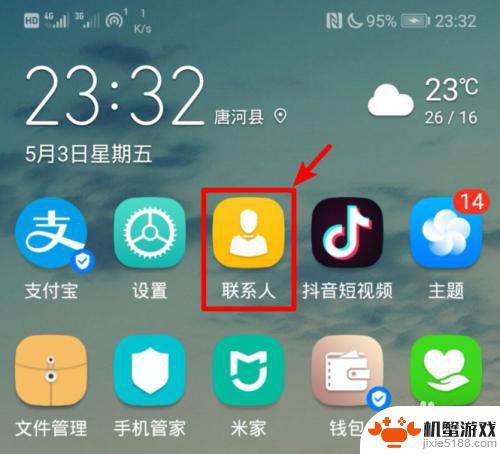
2.在联系人的界面点击右上方三个点的图标,选择导入/导出的选项。
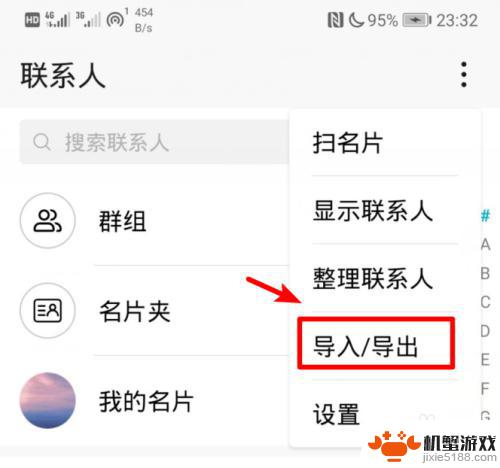
3.点击后,在导出的下方,选择分享联系人的选项。
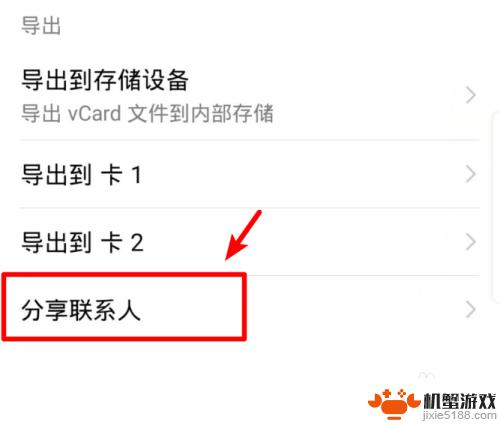
4.进入分享页面后点击全选,选择全部的联系人,然后点击分享。
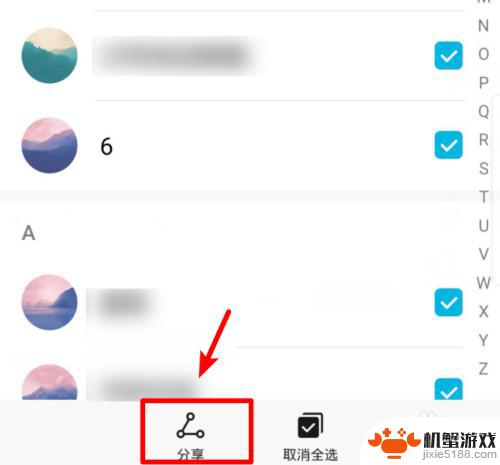
5.在分享页面我们选择发送QQ,然后。选择苹果手机登录的QQ号码进行发送。
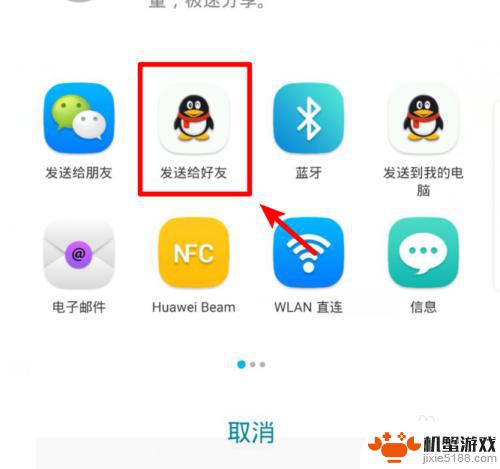
6.发送完毕后,打开苹果手机的QQ,点击接收到的文件。
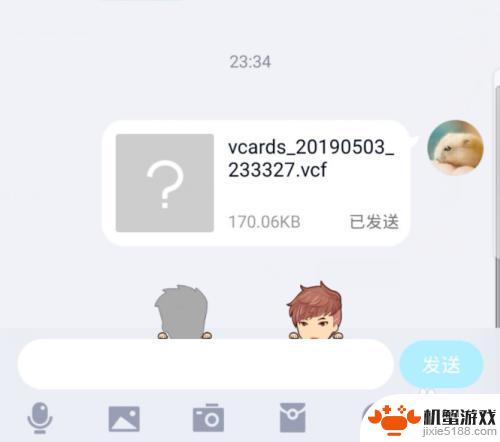
7.点击后,在文件详情界面,选择用其他应用打开的选项。
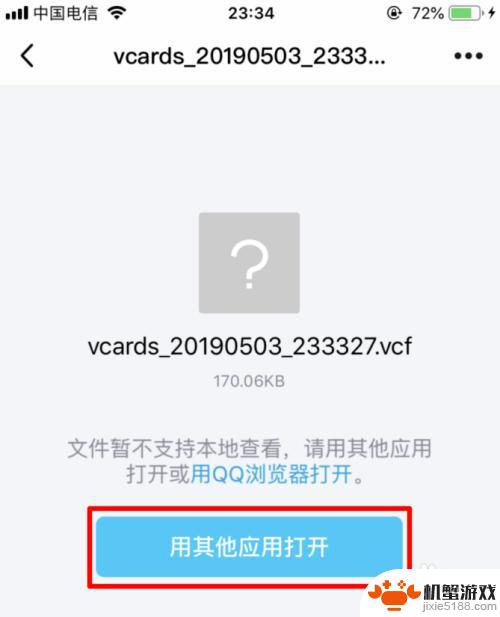
8.点击后,在打开方式页面,选择拷贝到通讯录的选项。
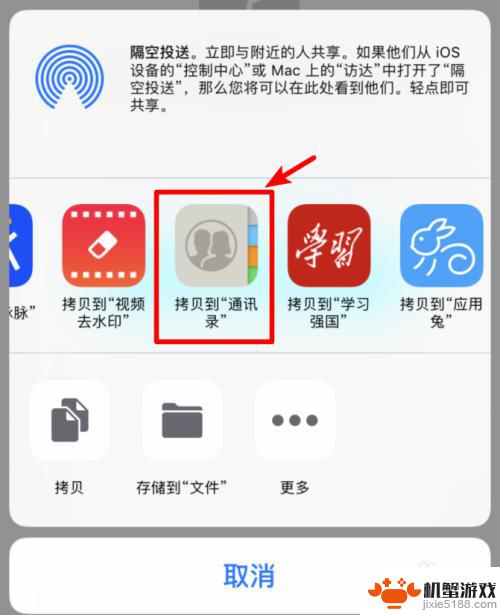
9.点击后,苹果手机会加载安卓手机的通讯录,点击右上方的存储选项即可。
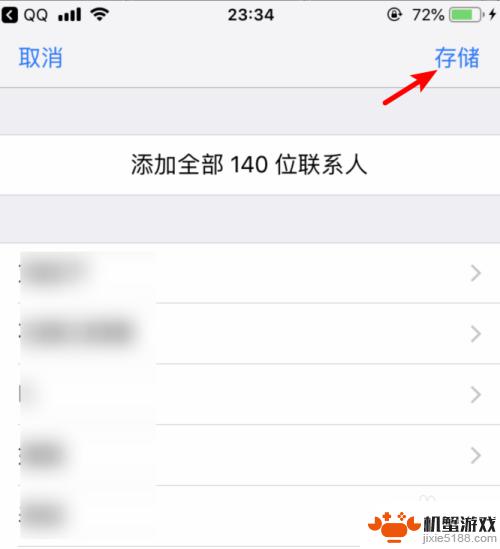
以上是关于如何将安卓手机通讯录导入到苹果手机的全部内容,如果您还有任何疑问,请参考小编提供的步骤进行操作,希望对大家有所帮助。












